Office 2019软件下载和安装教程|仅支持WIN10
发布于 2021-02-16 15:40 ,所属分类:知识学习综合资讯
Office 2019(32/64位)下载链接: http://www.zhanshaoyi.com/9526.html 软件简介: Office 2019是微软公司今年推出的最新办公系列软件,不过仅支持Win10系统;Office 2019是对过去三年在Office 365里所有功能进行整合,包括对Word、Excel、PowerPoint、Outlook、Project、Visio、Access和Publisher的更新。(本教程仅供学习交流使用) 安装前须知: 1.解压和安装前先关闭360、电脑管家等所有杀毒软件,且WIN10需要添加安装包文件夹信任,防止误杀破解工具,导致激活失败; 2.Office 2019仅支持WIN10系统,亲测可用! 3.本站提供的Office 2019默认安装在C盘,不支持修改安装路径,不喜勿装; 4.安装Office 2019新版需先删除电脑中已经安装的所有Microsoft Office系列软件。 Office 2019 WIN10 64位安装步骤: 1.先使用“百度网盘客户端”下载Office 2019软件安装包和破解工具到电脑磁盘里,并解压缩,安装前先断开电脑网络(无线和有线),然后双击找到cn_office_professional_plus_2019_x86_x64_dvd.iso,鼠标右击选择【解压文件】 2.点击【确定】后软件开始进行解压 3.解压完成后,双击打开cn_office_professional_plus_2019_x86_x64_dvd文件夹 4.找到Setup.exe,鼠标右击选择【以管理员身份运行】 5.弹出“即将准备就绪”界面,不用管它,软件会自动进入安装界面 6.正在安装中,这个过程大概需要20分钟左右的时间,请耐心等待… 7.安装结束后会自动关闭安装界面,软件不会自动创建桌面图标,点击左下角的“开始”按钮即可在右侧的程序列表中找到Word、Excel和Powerpoint等快捷方式,然后点击“Word快捷方式”打开Word软件 8.点击【空白文档】创建一个新的Word文档 9.弹出“登陆Microsoft账户”界面,若你没有账号,点击右上角的【×】关闭界面即可 10.点击【接受并启动Word】 11.打开Word界面如下,直接点击【文件】选项卡 12.在弹出的下拉列表中点击【账户】 13.在产品信息栏下没有看到“激活的产品”,说明现在在试用,下面开始进行破解 温馨提示:Office 2019试用期30天到期后,无法再进行破解。 14.返回软件初始安装包,此时先连接电脑网络(无线或有线),双击打开“破解工具”文件夹 15.找到MicroKMS_v18.10.06.exe,鼠标右击选择【以管理员身份运行】,注意:一定要以管理员身份运行破解工具,否则易破解失败; 温馨提示:若打开破解工具文件夹后没有KMS文件,请先关闭电脑所有杀毒软件和Windows Defender的实时防护,重新解压破解工具即可。 16.弹出提示破解需要保持网络连接,然后点击【确定】 17.点击【激活Office2010-2019 ProPlus】 18.正在激活中,这个过程大概需要2分钟的时间 19.弹出窗口提示“激活成功”,点击【确定】 20.重新打开Word 2019软件,弹出许可协议界面,点击【接受并启动Word】 21.点击【空白文档】新建一个空白文档,注意:此时Word界面中已经多了很多模板,你注意到了吗? 22.打开Word 2019,点击【文件】选项卡 23.在弹出的下拉列表中点击【账户】 24.在产品信息栏下看到“激活的产品”,说明Office 2019激活成功 25.点击【退出程序】关闭界面,会自动弹出广告页面,不用管它,直接关闭即可,下面就可以免费使用Office 2019办公系列软件了。 END 如果觉得好用欢迎分享给身边的小伙伴! 软 件 智 库 安装 · 学习 · 技术 · 创新 ·↑长按此二维码可关注 ↑· 微信号:rjzkgzh 点此进入我爱分享网获取更多资




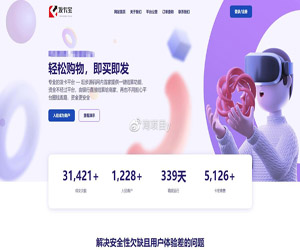

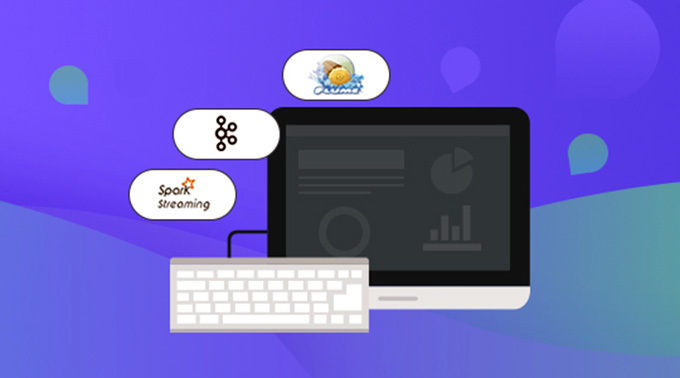


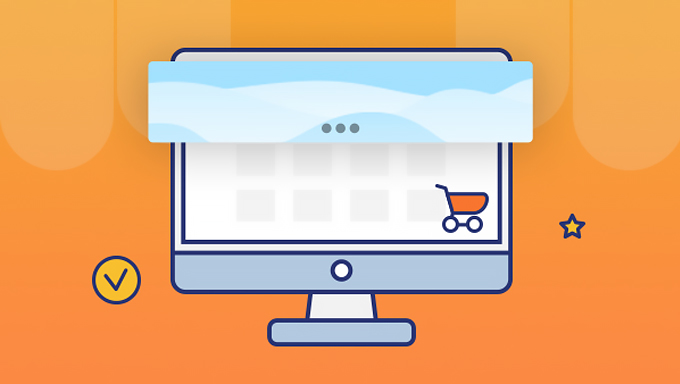

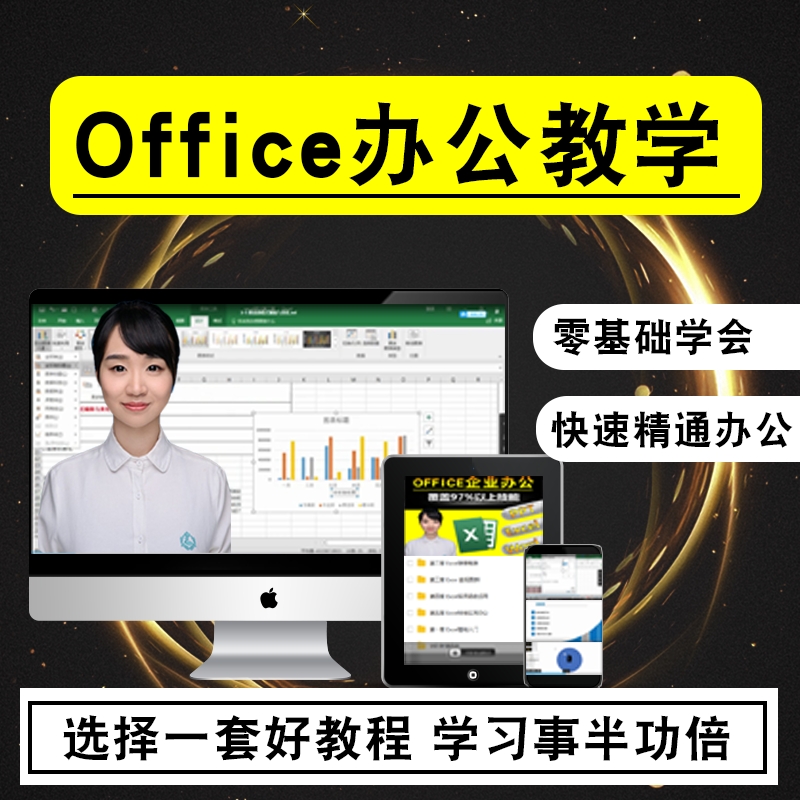


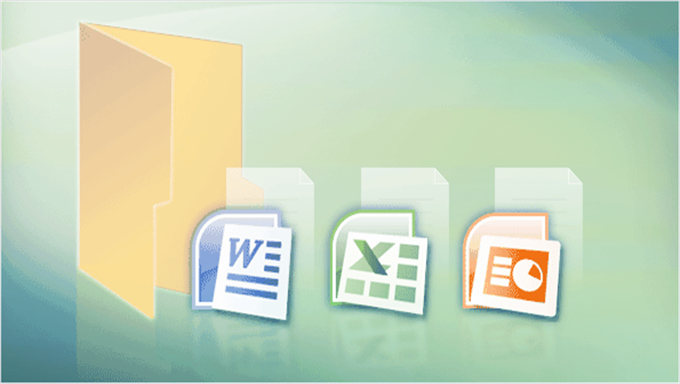
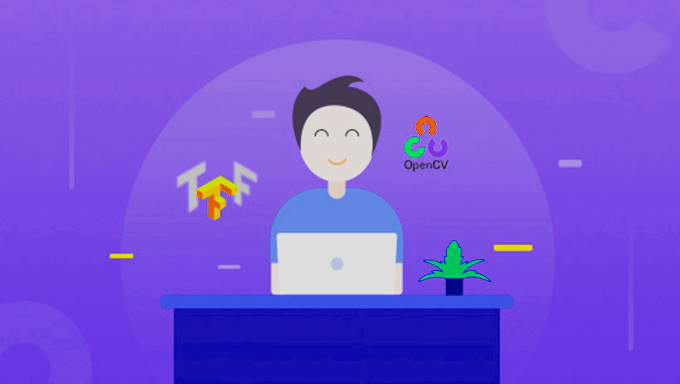

![[CCNA RS] 10G高清版 最新最新的SPOTO 2016年8月发布 CCNA视频+GNS3模拟器和安装指南+综合实验](https://static.kouhao8.com/sucaidashi/xkbb/d74a04e1882f910cbab5bf89df04df7f.jpg?x-oss-process=image/format,webp/resize,w_88/crop,w_88,h_88,g_nw)



![[Hadoop] 极客学院 大数据存储技术 创建本地和托管 Hadoop 集群操作视频 来源和安装简单介绍3集](https://static.kouhao8.com/sucaidashi/xkbb/e4d413005e936e5693c0aafb6a5754ba.jpg?x-oss-process=image/format,webp/resize,w_88/crop,w_88,h_88,g_nw)



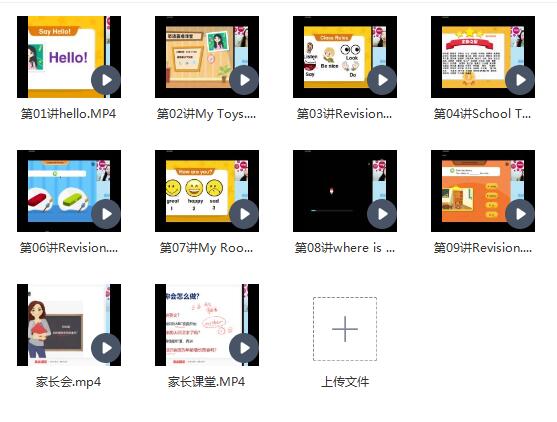

相关资源